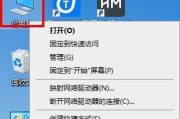在如今电脑应用日益丰富、功能变得越来越强大的背景下,我们对电脑性能的要求也越来越高。内存作为电脑运行程序和存储临时数据的关键硬件,其容量和稳定性直接影响到电脑的运行效率。而随着使用时间的增长,内存中会积累大量无用文件和临时数据,这时进行有效的内存清理,释放更多可用空间就显得尤为重要。电脑内存清理的最佳方法是什么?如何释放更多可用空间呢?让我们一起探索。
为什么需要进行电脑内存清理?
在具体了解清理方法之前,我们需要明白为什么要进行电脑内存清理。内存清理有助于:
提升电脑运行速度:清理无效和陈旧数据,释放内存资源,使电脑运行更加流畅。
增强系统稳定性:避免因内存不足导致的程序崩溃或系统重启。
延长电脑寿命:合理维护内存,可减少硬件损耗,延长电脑使用时间。
优化用户体验:减少系统的响应时间,提升工作效率和娱乐体验。
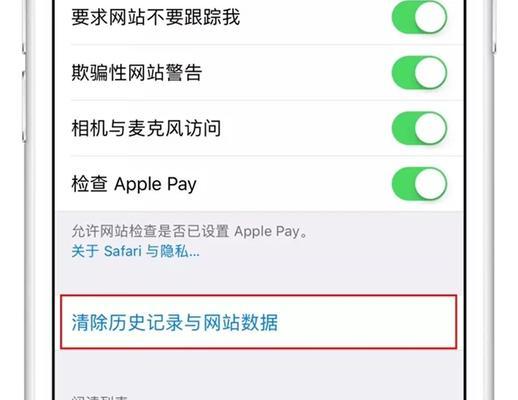
电脑内存清理的最佳方法
使用操作系统自带工具
Windows系统
Windows操作系统提供了内置的磁盘清理工具,可以用来清理系统生成的临时文件和其他不必要的文件,释放空间。
1.打开“我的电脑”,右键单击系统盘(通常是C盘)选择“属性”。
2.在弹出的窗口中选择“磁盘清理”。
3.选择要清理的内容,比如系统临时文件、回收站文件、临时的Internet文件等。
4.单击“确定”,然后选择“删除文件”即可开始清理。
macOS系统
macOS用户可以使用磁盘工具来清理磁盘空间。
1.打开“磁盘工具”,选择要清理的磁盘。
2.点击“清理”选项,系统将自动扫描可优化的空间。
3.按照提示清理系统缓存和日志文件以及其他可以清理的项目。
使用专业的清理软件
市场上也有不少优秀的第三方清理软件,如CCleaner、AdvancedSystemCare等,这些工具除了清理系统垃圾,还能优化注册表,卸载不需要的软件,甚至可以对系统进行深度清理。
使用这类工具时,请务必选择正规渠道下载,避免下载带有恶意软件的版本。
手动清理缓存文件及不需要的程序
用户也可以通过手动方式清理应用程序的缓存文件和不再使用的程序。
1.定期检查并卸载不再使用的软件,方法通常是通过“控制面板”->“程序和功能”,选择相应程序卸载。
2.清理浏览器缓存:打开浏览器设置,清除浏览历史、下载历史、Cookies等。
3.清理特定应用程序的缓存文件,通常位于其安装目录下的Cache文件夹中。
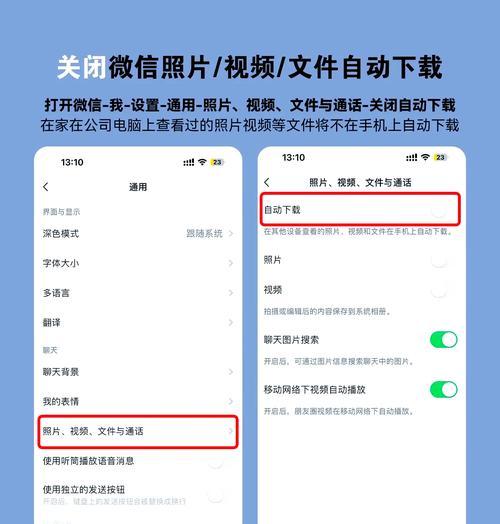
如何释放更多可用空间
除了上述的清理方法,还可以采取其他措施来释放更多可用空间:
存储空间分析:利用系统自带或第三方软件对电脑硬盘进行空间分析,找出占用空间较大的文件。
文件归档:将不常用的文件进行压缩存储,释放磁盘空间。
扩展硬盘:如果条件允许,可以考虑扩展硬盘,增加存储空间。
优化存储设置:在操作系统中使用存储感知功能,自动管理临时文件和下载文件夹。

常见问题与注意事项
清理内存和清理硬盘的区别
清理内存主要是指清除内存中的临时数据和后台进程,以便为当前运行的程序提供更多的内存资源。而清理硬盘是指删除硬盘驱动器上不需要的文件,释放物理存储空间。
清理内存时需注意的事项
在进行清理时,需要小心不要删除系统或软件运行必需的文件。不当的清理可能会导致系统不稳定,甚至无法启动。
使用第三方清理软件的选择
选择第三方清理软件时,应从权威来源下载,并确认其安全性。同时注意查看软件是否支持您的操作系统版本。
定期清理的重要性
电脑内存和硬盘的清理不是一次性的操作,而应该是定期进行的系统维护任务。建议每季度进行至少一次全面的清理。
电脑内存清理和释放空间是一个将复杂问题简化的系统过程。通过掌握上述方法,无论是Windows系统还是macOS系统,用户都能够有效管理和优化其电脑内存,从而保证电脑性能的稳定和高效。在这个过程中,安全性和数据备份也是不可忽视的重要因素,确保在清理的同时,不会误删重要数据,保障信息的安全。
标签: #电脑内存